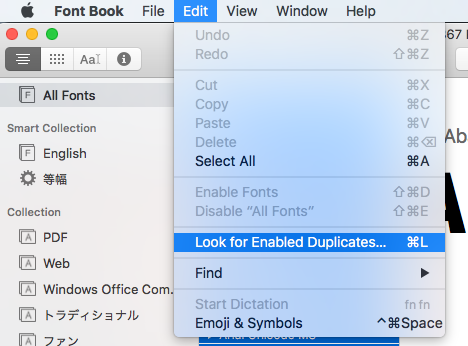[Mac] Excel (エクセル) が遅いときの解決方法
Mon, June 6, 2016 - 3 min read
仕事でバイヤーさんの業務改善をしていて「最近、Excel の文字入力が遅くて困ってる」という相談を受けて、解決方法を調べて実践したのでその手順をご紹介します。
- この記事を参考にしました → MacのExcel(エクセル)での文字入力が極めて重い時の解決策 | iDEACLOUD BLOG
事前準備 - Excel アプリを終了する
まず最初にすべきことは「Excel を終了する」ことです。
これを忘れていると、環境設定ファイルやキャッシュファイルを削除しても Excel が遅い問題は解決されません。
僕は実際に Excel を終了する手順を忘れてしまっていて「Excel 遅いの治らない…」という状況に陥りました。
フォントファイルの重複修正
環境設定 plist ファイルの削除
- Finder から Shift + ⌘ + G を押してダイアログボックスに ~/Library/Preferences/ を入力する

- 以下の環境設定ファイルを削除する

- com.microsoft.Excel.plist
- com.microsoft.office.plist
キャッシュの削除
まとめ
Excel for Mac の動作が重いときに解決する手順は以上です。
環境設定ファイルやキャッシュファイルを削除しないと遅くてまともに使えないなんて Excel ダメすぎだろー。